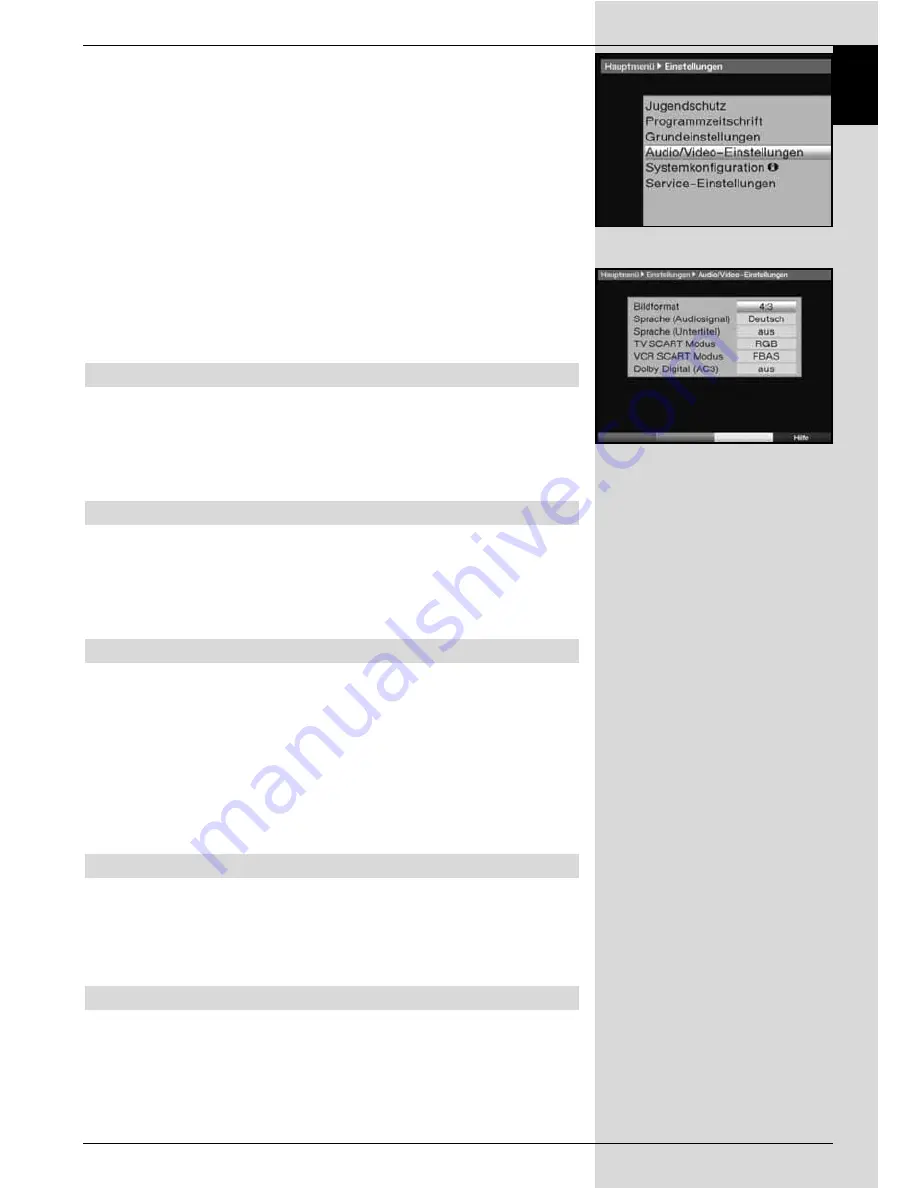
>
Bestätigen Sie durch Drücken der Taste
OK
.
Es erscheint das Untermenü
Einstellungen
.
(Bild 6-4)
>
Markieren Sie nun die Zeile
Audio/Video
Einstellungen
mit Hilfe der
Pfeiltasten auf/ab
.
>
Bestätigen Sie mit
OK
. Es erscheint das Menü
Audio/Video Einstellungen
.
(Bild 6-5)
>
Mit den
Pfeiltasten auf/ab
können Sie den Marker
innerhalb des Menüs bewegen und wie im Folgenden
angegeben die einzelnen Positionen verändern.
Beachten Sie bei der Auswahl eines Menüpunktes
ggf. auch die Bildschirmeinblendungen. Es können fol-
gende Einstellungen vorgenommen werden:
6.3.1 Bildformat
>
Stellen Sie mit Hilfe der
Pfeiltasten links/rechts
entsprechend des Bildformates Ihres TV-Gerätes
4:3
oder
16:9
ein. Durch diese Funktion wird automatisch
das Bildformat an Ihr Fernsehgerät angepasst.
6.3.2 Sprache (Audiosignal)
>
Stellen Sie in dieser Zeile mit Hilfe der
Pfeiltasten
links/rechts
Ihre Vorzugssprache ein. Durch diese
Funktion wird, sofern gesendet, nach einem Suchlauf
automatisch diese Sprache eingestellt.
6.3.3 Sprache (Untertitel)
Sie können mit Ihrem DVB-Receiver Untertitel darstellen.
Diese werden, sofern die Funktion Untertitel eingeschaltet ist
und die festgelegte Sprache gesendet wird, automatisch
eingeblendet.
Ist die Funktion nicht eingeschaltet, können Untertitel manuell
einschaltet werden. Vorhandene Untertitel werden durch die
Einblendung
Untertitelauswahl
signalisiert. Beachten Sie
auch Punkt 7.13 der Bedienungsanleitung.
6.3.4 TV SCART-Modus
Stellen Sie in dieser Zeile mit Hilfe der
Pfeiltasten
links/rechts
entsprechend Ihres TV-Gerätes
FBAS
,
RGB
oder
S-Video
ein. Für Standard-Geräte stellen Sie
FBAS
ein.
6.3.5 VCR SCART-Modus
Stellen Sie in dieser Zeile mit Hilfe der
Pfeiltasten
links/rechts
entsprechend Ihres TV-Gerätes
FBAS
oder
S-Video
ein. Für Standard-Geräte stellen Sie
FBAS
ein.
17
DE
(Bild 6-4)
(Bild 6-5)
Summary of Contents for DIGIT MF4-K CC
Page 175: ...175...
Page 176: ...2233450008600 280706...
















































